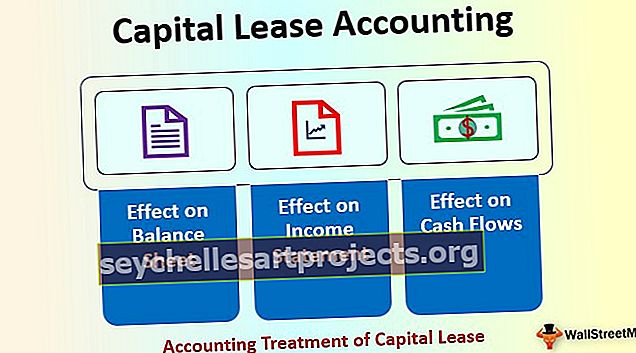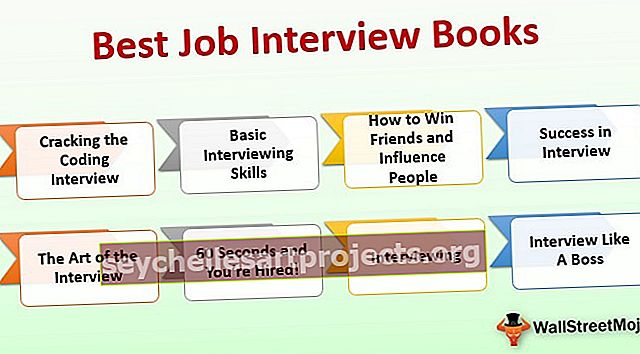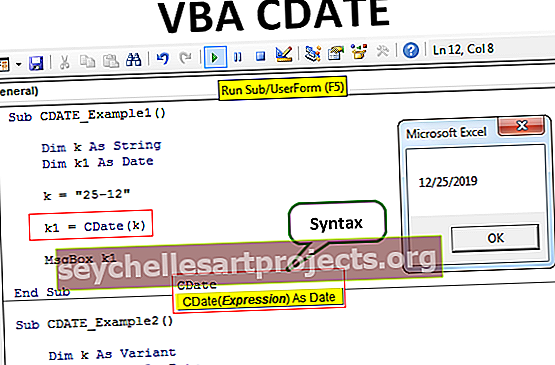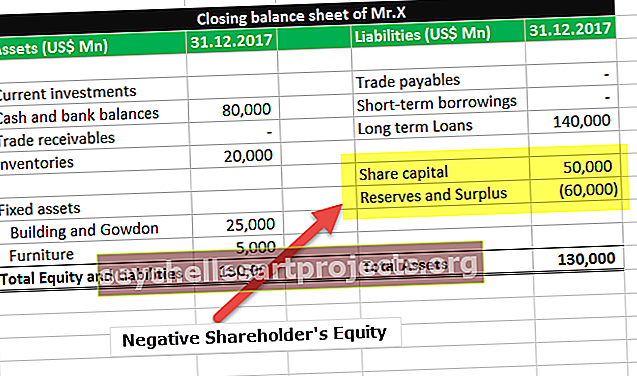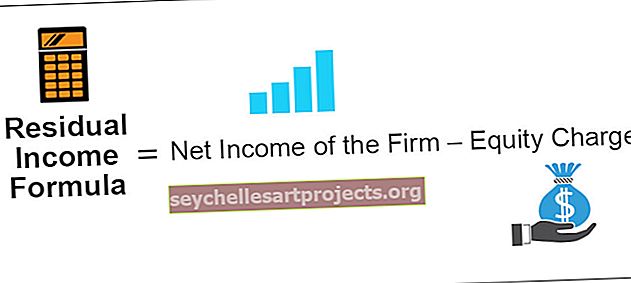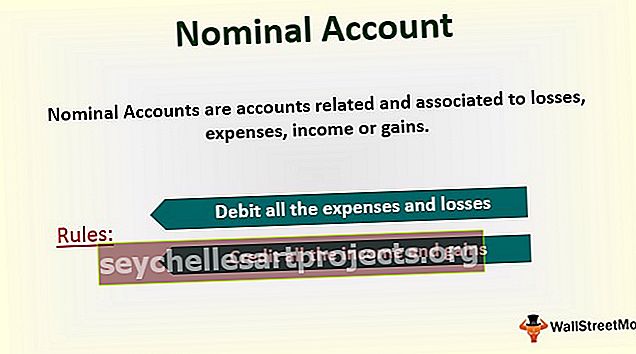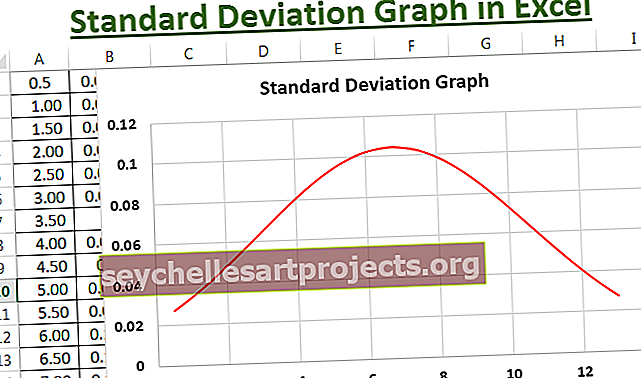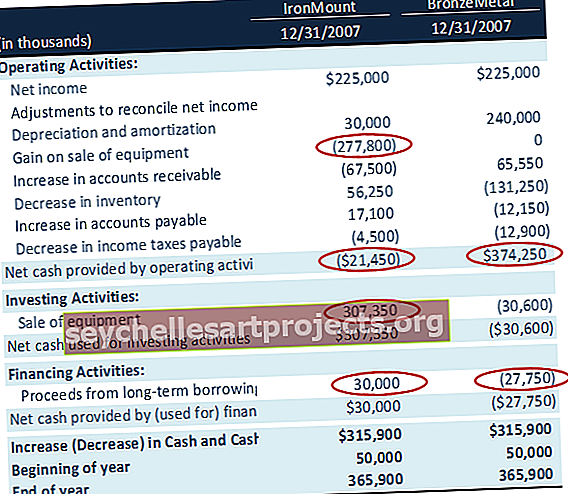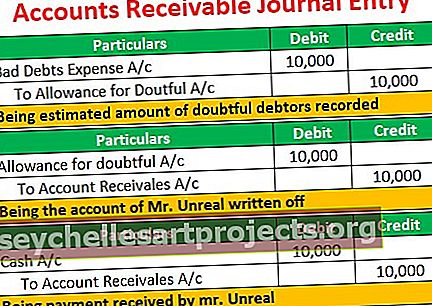Vähennyskaava Excelissä Kuinka vähentää Excelissä Esimerkkejä
Mikä on vähennyskaava Excelissä?
Excelissä kaava alkaa '=' (yhtä suuri) -operaattorilla. Jos haluat vähentää kahta tai useampaa numeroa, sinun on käytettävä '-' -merkki (miinus) näiden numeroiden väliin merkillä '='.
Jos haluat vähentää 2 ja 5 15: stä, sinun on käytettävä alla olevaa kaavaa seuraavasti:
= 15-2-5
Tulos on: 8
Kuinka käyttää vähennys- tai miinusoperaattoria Excelissä? (esimerkkien kanssa)
Excel-vähennyskaava on erittäin helppo. Tätä kaavaa varten on käytettävä vähennys- tai miinusoperaattoria.
Opimme tämän alla olevan esimerkin avulla.
Voit ladata tämän vähennyskaavan Excel-mallin täältä - Vähennyskaavan Excel-malliEsimerkki 1
Meillä on jonkin verran arvoja, jotka on annettu alla:

Tässä haluamme vähentää arvot 1 arvoista 2. Tarkista alla oleva kuvakaappaus.

Selitys:
- Aloita operaattorilla '='.
- Valitse nyt arvot 2, tässä solu B4. Käytä vähennysoperaattoria '-' sen jälkeen. Valitse nyt Arvot 1, tässä solu A4.
- Paina Enter-näppäintä ja se näyttää tuloksen solussa D4.
- Käytä samoja vaiheita muissa vastaavissa arvoissa. Tai vedä tätä kaavaa muille arvoille.

Lopputulos on esitetty alla:

Jos muutat solun A tai solun B tietoja, tulos muuttuu automaattisesti sarakkeessa D.
Esimerkki 2
Meidän on annettava suoritusbonus, joka on 10000 Rs. Lahjakortit työntekijöille, jotka ovat saavuttaneet tavoitteen 5000.
Alla on 10 työntekijän tiedot:

Meidän on laskettava täällä ne työntekijät, jotka ovat myyneet vähintään 5000 Rs.
Tätä varten käytämme kaavaa Excelissä ja vähennämme tavoitesumman kaikkien työntekijöiden myyntisummasta. Katso alla oleva kuvakaappaus:

Koska tavoitesumma on sama kaikille työntekijöille, meidän on korjattava tämä arvo kaikille.
Käytämme $ -merkkiä ennen sarakkeen kirjainta ja rivinumeroa. Täällä kuten $ C $ 19.
Kaava on:
= B19- $ C $ 19
Lopputulos on:

Niitä työntekijöitä, joiden saavutettu tavoitearvo on negatiivinen, ei sovelleta tulospalkkioon.
Muistettavaa
- Excel-vähennyskaava alkaa merkillä '='.
- Käytä arvon miinusmerkkiä miinusmerkillä.
- Sitä on erittäin helppo käyttää missä haluat verrata arvoja.
- Excelin vähennyskaava on erittäin hyödyllinen myös monimutkaisissa matemaattisissa ongelmissa.
- Vähennyskaavaa voidaan käyttää yhdessä muiden matemaattisten operaattoreiden kanssa.